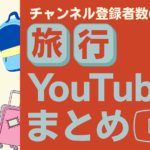動画編集は、PCで作業することが一般的でした。
しかし、最近では、iPhoneやAndroidなどスマホ用の動画編集アプリが流行しています。
スマホアプリでは、PCで作成した動画と変わりない、高いクオリティの動画を簡単に作成することが出来ます。
そして、ほとんどの動画編集アプリは、無料でダウンロードできるものが多いです。
動画編集アプリの種類が多く、動画編集初心者は、どの編集アプリを選べばいいか迷ってしまいます。
本記事では、iPhoneとAndroidで人気のあるおすすめ無料動画編集アプリを紹介します。

人気の高いおすすめ無料動画編集アプリまとめ【12選】

スマホで動画編集をする最大のメリットは、手軽に編集できることです。
スマホで撮影した動画を、そのまま編集することが出来ます。
さらに、編集した動画は、直接SNSへアップロードすることが出来ます。
したがって、面倒なことは一切なく、ストレスなしに動画を編集してアップロードすることが出来ます。
そんな手軽で便利なスマホ用動画編集アプリを12選紹介していきます。
VSCO
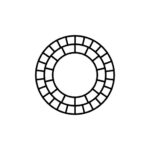
VSCOは、オリジナルのレシピを保存することが出来る写真・動画加工アプリです。
VISCOでは、プリセットを使用して写真加工をすることが出来ます。
自分の加工イメージに合ったプリセットを使用し、オリジナルな1枚に画像を仕上げることが出来ます。
また、写真を細かく編集することも可能です。
- 明るさ
- コントラスト
- 彩度
など、スライダーを左右に動かすだけで簡単に加工を行うことが出来ます。
そして、気に入った加工が出来た場合は、レシピとして保存することが出来ます。
他の写真にも保存したレシピを適応して加工することが出来ます。
加工した写真は、直接SNSへシェアすることが可能です。
したがって、毎回SNSを開いて投稿する手間が省けます。
PowerDirector

PowerDirectorは、「ワンタップで映画のようなビデを編集」を謳っている動画編集アプリです。
スマホ版はもちろん、PC版も存在します。
PowerDirectorは、1万件以上のレビューや評価が存在する人気アプリです。
また、編集機能の便利さから、高い評価を受けています。
短時間で凝った編集が可能なのが特徴的です。
- クロマキー合成による背景除去
- アニメーションタイトルの追加
- 多重露光のような合成
など、プロ仕様の編集がタップ操作のみで行えます。
課金してプレミアム機能を使用することで、4Kでの映像出力も可能です。
CapCut

CapCutは、TikToker必見の動画編集アプリです。
高いクオリティの動画編集をスマホで完結することが出来るので、多くのユーザーから人気を集めています。
また、CapCutを手掛けるBytedance社は、TikTokやBuzzVideoといった数多くの人気アプリも手掛けています。
TikTokと連携すると、より便利に使用可能です。
操作方法は非常に分かりやすくなっています。
したがって、初めての動画編集でも、プロ並みの動画を作成することが出来ます。
また、スタンプやテキストだけでなく、著作権の心配のない音楽も多く存在します。
よって、加工の自由度が高い動画編集アプリです。
InShot
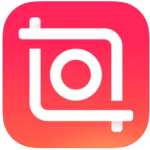
InShotは、動画のカットやトリミングが簡単に出来るため、SNS向けの動画に適しています。
また、HDに対応しているので、解像度を下げることなく出力できることが特徴的です。
さらに、ワンタップで
などのSNSへシェアすることが出来ます。
各SNSに適した比率に簡単に編集できるので、SNSで動画投稿をよくする方は必見です。
VLLO
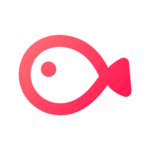
VLLOは、200曲の著作権フリーのBGMや効果音に加えて、シーズンごとの更新される2,200以上のテーマ別ステッカーが特徴的です。
トリミングや明るさ調整などの基本機能を中心に、様々な機能が無料で使用可能です。
また、透かしで入っているロゴを無料で削除できるのは、嬉しいポイントです。
VLOGやYouTubeの編集にこだわりたい人におすすめの動画編集アプリです。
そして、有料版では、クロマキー合成やモザイクなどプロ級の編集機能が利用できます。
無料版でコツを掴んだら、有料版に切り替えて、さらにクオリティの高い動画を作成しましょう。
Splice
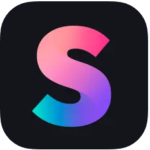
Spliceは、GoPro発案でスタートした動画編集アプリです。
2018年にBending Spoons社が買収しています。
運営への評価が高く、基本的なビデオ編集テクニックを充実されているアプリです。
スマホでの動画編集が初めての方にも、完璧なサポートを提供しています。
タップするだけで、簡単に動画のトリミングすることが可能です。
4K動画の編集は出来ませんが、滑らかできれいな映像の作成が可能です。
アプリ内には、豊富な無料の音楽やサウンドエフェクトが存在します。
好きなトラックをタップすることで、タイムライン上の好きな場所に使用することが出来ます。
SNSに直接アップロードすることも可能です。
無料トライアルが付属しているので、気に入った方は有料版に切り替えてみてはいかがでしょうか。
FilmStory
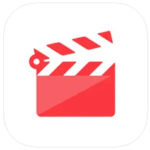
FilmStoryは、好きな写真や動画を選択するだけで、誰でも簡単に動画編集することが出来ます。
それぞれの表示時間が設定できるので、思い通りの動画に仕上げることが出来ます。
また、自由に使える12種類のフィルターを搭載しています。
可愛いフォントの字幕が付けられ、BGMは開始地点が選べます。
面倒な手間なく動画を編集することが出来るので、動画編集初心者の方におすすめのアプリです。
PicsArt
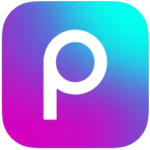
Picsartは、累計10億ダウンロードを記録した、大人気動画編集アプリです。
また、動画だけでなく、写真の編集も可能です。
- 背景透過
- 切り抜き
- オブジェクト削除ツール
など、理想の1枚に仕上げるための便利な機能がたくさん備わっています。
また、自撮り写真をアニメ化できるマジックエフェクトを使用することで、ユニークな写真を作ることが出来ます。
さらに、
- ゴールデンアワー
- ミラーセルフィ―
- レトロなムード漂うフィルター
など、人気の編集も可能です。
コンテンツをより個性的に変化させるツールが揃った写真・動画編集アプリです。
Videoleap
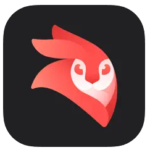
Videoleapは、初心者からプロまで、幅広い層が楽しめる動画編集アプリです。
という方におすすめの本格動画編集アプリです。
Videoleapには、
- キーフレームアニメーション
- グリーンバック/クロマキー合成
- やり直し・取り消し
- ズームできるタイムライン
など、様々な高性能なツールが備わっています。
映像合成機能が充実しているので、思った通りの動画に仕上げることが出来ます。
簡単操作で高いクオリティの動画を作りたい人におすすめのアプリです。
キネマスター動画編集
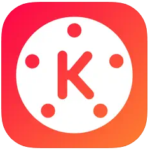
キネマスター動画編集は、PowerDirectorと同様に、最大4Kでの動画編集をサポートし、YouTubeへのアップロードが可能です。
クリップをフレームごとにトリミング、カット、微調整することが出来ます。
また、音声トラックにも同様の編集をすることが出来ます。
したがって、思い通りの動画に仕上げることが出来ます。
キネマスター動画編集には、他の動画編集アプリのように、タイムラインが存在しません。
画像や動画エフェクトなどを重ねることで、洗練された作品を作ることが出来ます。
さらに、キネマスター動画編集は、
- トランジション
- 混合モード
- クロマキー合成
- 色調整
などの機能も備えています。
簡単にツールを使用してプロ仕様の動画を作ることが出来ます。
VITA
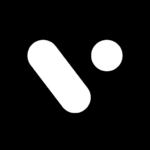
VITAは、人気カメラアプリのSNOWを運営する会社が作った動画編集アプリです。
テンプレートを使用することで、音楽やエフェクトが入ったオシャレな動画を簡単に作成することが可能です。
テンプレートは、100種類以上存在します。
したがって、Vlogや誕生日動画などでも一瞬で作成することが出来ます。
また、好きな音楽や効果音に倍速や逆再生を適応させることで、ダイナミックな動画を作成することが出来ます。
YouTuberが使用しているようなエフェクトやテキストが無料で使用することが出来ます。
さらに、PIP機能を使用すると、2つの動画を簡単に合成することが可能です。
VITAは、自分だけのオリジナルな動画を、簡単にプロ並みに仕上げるために役立ちます。
Canva

Canva(キャンバ)は、オンラインで使える無料のグラフィックデザインツールです。
スマホ用アプリもリリースされ、アプリからも画像や動画の編集が簡単にできるようになりました。
2013年にオーストラリアで誕生し、2021年時点で世界190カ国で月間7,500万人以上のユーザーが利用しています。
今まで敷居の高かったデザインが、Canvaを使えば簡単かつ無料で作れます。
61万点を超える豊富なテンプレート、100万点を超える無料で利用できる写真、目的にあったフォントの数々を利用し、オリジナルのデザインを作ることができます。
最近では、AI画像生成の機能が追加され話題になりました。
文字を打つだけで、その文章に見合った画像をAIが自動で作ってくれます。
動画変種アプリの選び方

動画編集アプリを選ぶ時、どのアプリを選べばいいか悩む方は多いです。
自分の思い通りの動画を作成するためには、以下のポイントをしっかりチェックしましょう。
- 再生時間や対応形式
- ウォーターマーク
- エフェクトやBGMなどの加工機能
- SNSやサイトと連携できるか
- 自動編集機能
- 課金の有無
上記の選び方について、それぞれ詳しく解説していきます。
再生時間や対応形式
アプリで編集できる動画の長さや対応形式を確認することは大切です。
編集したい動画が決まっている場合は、再生時間の長さがアプリに対応しているか確認しておきましょう。
アプリによっては、数十秒~10分以上など様々です。
無料アプリの場合は、課金することによって上限を開放できる場合があります。
再生時間に縛られたくない場合は、なるべく長時間に対応しているアプリを選びましょう。
また、動画や静止画など、編集の素材に使う選択肢を広げるためには、「フォーマット」に注目しましょう。
- JPEG
- RAW
といったフォーマットに対応するアプリの場合は、静止画を用いた変種も可能です。
そして、保存する動画の形式を確認することが大切です。
動画の使い方によって、フォーマットは変わります。
- 特定のサイトに投稿する
- 端末に保存する
など、使い方ごとのフォーマットが対応しているかを事前に確認しましょう。
ウォーターマーク
編集した動画の魅力を最大限に引き出したい場合は、「ウォーターマーク(透かし)」の非表示を選べるアプリを選びましょう。
無料のアプリの場合は、ほとんどが動画の一部にロゴが表示されます。
ロゴが表示されることで、動画の良さを引き出せない場合があります。
したがって、事前にウォーターマークを外せるか、解除の条件について確認しておきましょう。
エフェクトやBGMなどの加工機能
思い通りの動画に仕上げるためには、演出に関する機能が大切です。
つかえる機能をしっかりと把握することで、高いクオリティの動画を作ることが出来ます。
多くの人に見てもらうことが目的の場合は、テキストのテロップ機能があるアプリを探しましょう。
- 会話を字幕にする
- アピールポイントをテロップにする
など、少しの工夫で見やすさを高めることが出来ます。
また、フォントのバリエーションも重要です。
- 文字の形
- 文字の大きさ
- 文字の色
を自由に変えることが出来ると、よりカラフルで高品質な動画に仕上がります。
枠内で静止画を動かしたり、モザイクを入れたりしたい人は、エフェクトの充実性も確認しましょう。
エフェクトには、様々な機能があります。
搭載している種類は、アプリや料金によって異なります。
また、複数の動画をまとめる場合は、「トランジション」があると滑らかに動画を繋ぐことが出来ます。
視覚的な加工だけでなく、癒しや盛り上がりを演出したい時は、BGM機能がおすすめです。
BGMは、あらかじめアプリに備わっている場合があります。
また、端末から好きな音楽を取り込めるアプリも存在します。
編集する動画本数が多くなる場合は、単調にならないようにBGMの種類が多いアプリがおすすめです。
SNSやサイトと連携できるか
SNSへの投稿が目的の場合は、SNSアプリとサイトが連携しているかを確認しましょう。
連携することが出来ると、動画作成から投稿までの工程を減らすことが出来ます。
編集終了時にSNSへの投稿ボタンが表示されるアプリの場合は、
- 端末に保存する
- フォーマット変換
- サイトにアクセス
という手間を省くことが出来ます。
効率的に投稿したい人におすすめの機能です。
自動編集機能
動画編集が苦手な方は、自動編集機能があるアプリがおすすめです。
編集したい動画や静止画を選ぶだけで、アプリが自動的にBGMやエフェクトを選んでくれます。
自分で編集するよりも短時間で動画を作成することが出来ます。
加工やBGMに対して強いこだわりが無い場合は、自動編集機能がおすすめです。
自動編集した動画は、後で微調整することも出来ます。
ただし、無料アプリや料金体系によっては、自動編集の機能に制限がある場合があります。
再生時間やフォーマットなどのポイントを踏まえて、しっかりと確認しましょう。
課金の有無
アプリをダウンロードする前に、課金について調べることは大切です。
使いたい機能が備わっていても、課金しなければ使えないというケースは少なくありません。
また、無料トライアルから自動で課金が始まるケースも存在します。
したがって、想定外の支出が出ないように課金について確認することが大切です。
ハイクオリティな動画を作るコツとは?

動画編集アプリを使ってハイクオリティな動画を作るためには、高品質な素材を用意することが大切です。
素材の質が悪いと、アプリで作成できる動画の質を高くすることが難しいです。
したがって、素材の撮影の段階で、慎重に取り組むむことが大切です。
例えば、スマホで撮影する場合は、縦向きよりも横向きの方が安定しやすいです。
そして、スマホは両手で持ち、ブレにくい体制を取りましょう。
フォーカスのマニュアル・オートを変更できる場合は、被写体や周辺の状況に合わせて切り替えると良いです。
ブレがなく、ピントが合った動画を作ることで、見やすい動画の素材となります。
動画撮影には役立つアイテムを取り入れよう
スマホカメラの性能は、年々高くなっています。
しかし、状況によっては被写体を撮りづらく感じる場面があります。
撮影時のフィルターなどを拡張したい場合は、別途カメラアプリを取り入れるのもおすすめです。
また、手振れが気になる場合は、スマホ用の三脚を使ってみることもおすすめです。
まとめ

作りたい動画のイメージがあっても、どうやって作ればいいか分からない方は、スマホの動画編集アプリを使用しましょう。
手軽に使用でき、高いクオリティの動画を作ることが出来ます。
アプリによっては、初心者向けのものから上級者向けのものまで幅広いです。
どのアプリが自分に適しているか迷ったら、本記事で紹介した動画編集アプリを参考にして下さい。
自分の目的に合った動画編集アプリを見つけて、思い通りの動画を作ってみましょう。